ثبت گردش های کاری
ثبت عنوان گردش ها
قسمت بعدی مربوط به گردش های کاری می شود که در “ثبت عنوان گردش ها” ما می توانیم عنوان گردش کاری خود را تعریف کرده و در صورت نیاز ، آن را در زیر مجموعه ای از سایر گروه ها قرار دهیم. همچنین گردش های کاری قبلی را می توان حذف و یا ویرایش نمود. ثبت گردش های کاری نرم افزارCRM
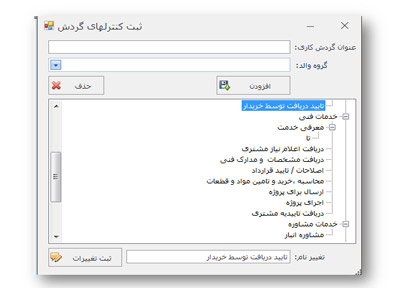
ثبت اقدامات گردش ها
در این قسمت ما گردش کاری مورد نظر خود را ثبت میکنیم.
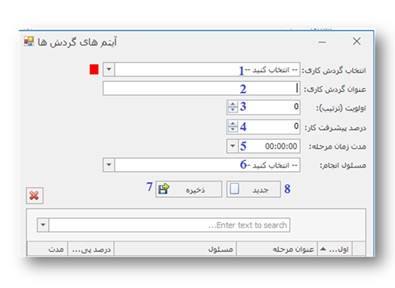
در این قسمت ، ما گردش کاری مورد نظر خود را انتخاب و برای کاربر مربوطه تعیین می کنیم. به طوری که در (۱)انتخاب گردش کاری ، ما گزینه ای از گردش های کاری که در مرحله « ۲-۴-» تعریف کرده ایم را انتخاب می کنیم. سپس (۲)عنوان گردش کاری را درج می کنیم. پس از آن می توانیم (۳)اولویت انجام گردش کاری را تعیین و (۴)درصد پیشرفت آن را ثبت کنیم. در فیلد بعدی ما می توانیم (۵)مدت زمان مرحله را تعیین کنیم و در آخر (۶)کاربر مربوطه را از بین کاربران انتخاب کنیم.ثبت گردش های کاری نرم افزارCRM
پس
از انجام این مراحل (۷)دکمه ی ذخیره را زده و درصورتی که در هر مرحله قصد
تعیین گردش کاری جدیدی را داشتیم دکمه ی (۸)جدید را می زنیم که با این کار
تمام فیلد های تکمیل شده پاک می شوند.
گردش کاری پیشرفته
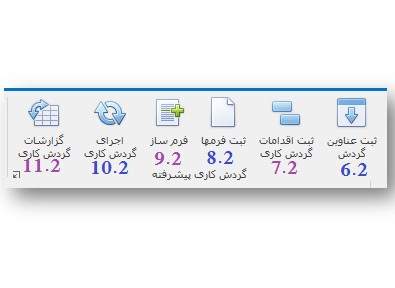
با استفاده از این ماژول بسیار پرکاربرد CRMالماس می توان گردش کاری کاملی را همراه با فرم و فایل های مورد نیاز آن ثبت کرد.
ثبت عناوین گردش
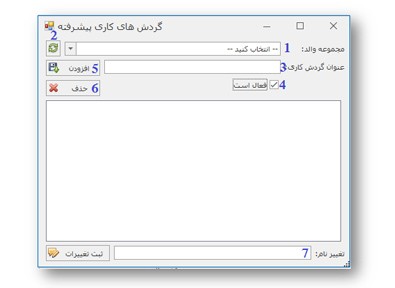
در ابتدا عنوان گردش کاری را که می خواهیم برای آن اقدامات لازم انجام دهیم را وارد می کنیم. می توان گروه والدی تعریف کرد و سپس عنوان های گردش کاری را به صورت زیر مجموعه در آن اضافه کرد.
اگر گردش کاری که می خواهیم تعریف کنیم زیر مجموعه ی گروه والدی باشد ، (۱)گروه والد را انتخاب می کنیم. در صورتی که گروه والدی را انتخاب کرده باشیم و پشیمان شدیم با استفاده از (۲)گزینه ی کنار فیلد می توان گروه والد را پاک کرد. سپس (۳)عنوان گردش کاری را وارد می کنیم و اگر بخواهیم در هنگام ثبت اقدامات گردش کاری ، عنوانی که تعریف کرده ایم نمایش داده شود گزینه ی (۴)”فعال است” را انتخاب می کنیم و در غیر این صورت تیک آن را بر می داریم، این گزینه بدین منظور تعبیه شده است که اگر در زمانی بخواهیم از گردش کاری خاصی استفاده نکنیم، آن را غیرفعال می کنیم تا در هنگام ثبت اقدامات گردش کاری با گزینه های زیادی رو به رو نشویم و زمان کمتری صرف پیدا کردن عنوان مورد نظر خود کنیم. در نهایت گزینه ی (۵)”افزودن” را انتخاب می کنیم.ثبت گردش های کاری نرم افزارCRM
در صورتی که بخواهیم عنوانی را حذف کنیم، عنوان مورد نظر را انتخاب و گزینه ی (۶)حذف را انتخاب می کنیم و یا جهت (۷)ویرایش عنوان گردش کاری، آن را انتخاب و عنوان آن را ویرایش می کنیم.
آموزش گزارش وظایف در نرم افزار CRM
ما را برای تکمیل مطب دنبال کنید . آموزشهای ما را در کانال سرواپ و صفحه آموزشها مشاهده فرمایید.

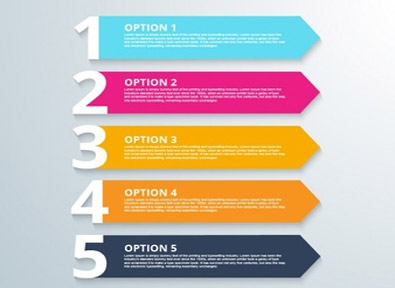
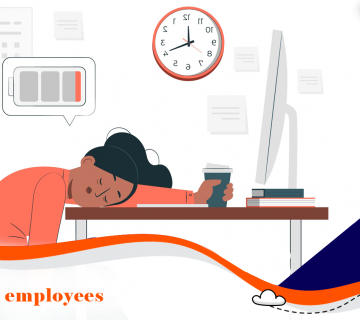
بدون نظر